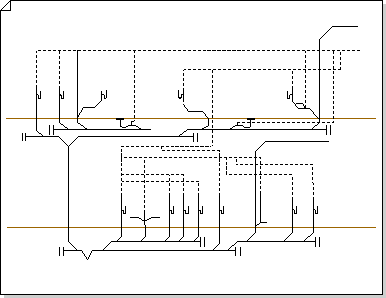Plany instalacji wodociągów i rurociągów pokazują lokalizację osprzętu, rur i zaworów.
Możesz określić plany instalacji wodociągowej na pustej stronie lub jako warstwę w istniejącym planie pomieszczeń.
Plan instalacji wodociągów i rurociągów można utworzyć w jeden z trzech następujących sposobów:
Na pustej stronie
Kliknij pozycję Szablony > mapy i rozkłady pomieszczeń, a następnie kliknij pozycję Plan instalacji wodociągów i rurociągów > Utwórz.
Domyślnie ten typ rysunku otwiera skalowana strona rysunku w orientacji poziomej
Jako warstwa w planie pomieszczeń CAD
-
Utwórz plan instalacji wodociągów i rurociągów na pustej stronie. Zobacz poprzednią sekcję, aby uzyskać informacje na temat jego tworzenia.
-
Na karcie Wstawianie kliknij polecenie Rysunek programu CAD.
-
Znajdź plik programu CAD, zaznacz go, a następnie kliknij pozycję Otwórz.
-
Aby zaakceptować rozmiar i skalę rysunku programu CAD, kliknij przycisk OK.
Uwaga: Jeśli skala rysunku programu CAD różni się od skali strony rysunku, zostanie wyświetlony monit o dopasowanie skali lub kontynuowanie bez dopasowania.
-
Po wstawieniu rysunku możesz zmienić jego rozmiar, zmienić jego skalę lub go przenieść. Możesz również zablokować warstwę programu Visio zawierającą rysunek programu CAD.
Porada: Aby zmienić właściwości wstawionego rysunku programu CAD, kliknij go prawym przyciskiem myszy, wskaż polecenie Obiekt rysunkowy programu CAD w menu skrótów, a następnie kliknij polecenie Właściwości. Aby uzyskać więcej informacji, zobacz Zmienianie właściwości warstwy programu AutoCAD.
Jako warstwa w istniejącym planie pomieszczeń programu Visio
-
W menu Plik kliknij polecenie Otwórz.
-
W oknie dialogowym Otwieranie znajdź rysunek, którego chcesz użyć. Zaznacz plik, a następnie kliknij pozycję Otwórz.
-
W okienku Kształty przeciągnij i upuść na rysunku osprzęt wodno-kanalizacyjny, rury i kształty zaworów.
Przeciągnij uchwyty zaznaczenia, uchwyty sterujące i punkty końcowe.
Porada: Istniejące warstwy rysunku można zablokować, aby nie zostały przypadkowo zmienione, gdy na wyższej warstwie zostanie utworzony nowy plan. Aby uzyskać więcej informacji, zobacz Blokowanie lub odblokowywanie warstwy.
-
Wprowadzanie danych kształtu. W tym celu wykonaj następujące czynności:
-
Kliknij prawym przyciskiem myszy kształt i wybierz pozycję Dane > dane kształtu.
-
W okienku Dane kształtu kliknij poszczególne pola, a następnie wpisz lub wybierz wartość.
-
-
Podłączaj podzespoły hydrauliczne za pomocą rur. W tym celu wykonaj następujące czynności:
-
Przeciągnij kształty rur na stronę rysunku.
-
Przyklej każdy koniec kształtów rur do punktów połączeń
-
Aby zmienić rozmiar potoku, przeciągnij punkt końcowy.
-
-
Etykieta kształtów, zaznaczając je i wpisując. Aby zmienić położenie etykiety, przeciągnij uchwyt sterujący etykiety.